Zotero 5 を Ubuntu 18.04 LTS にインストールする

1. はじめに
Zotero は,オープンソースの文献管理ツールです。Windows と Mac 版は,それぞれインストーラーと dmg ファイルが提供されているので,簡単にインストールが可能できます。しかし,Linux 版はいくつかの手順を踏む必要があります。そこで,本記事では公式のドキュメントに従って,Zotero Ver.5.0.93 を Ubuntu 18.04 LTS にインストールする手順について記述します。
2. ダウンロード
まず初めに,公式のダウンロードページ の Download ボタンをクリックし,Zotero の実行可能ファイルが含まれた tar.bz2 形式の圧縮ファイルをダウンロードします。32bit 版の Ubuntu を使用している場合は,Download ボタン下の Linux 32-bit をクリックして下さい。
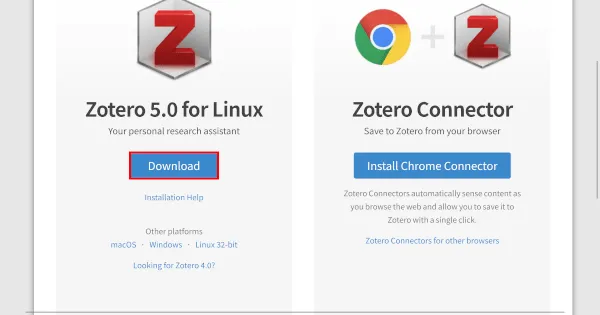
3. インストール
Zotero の保存が完了したら以下の手順を実行します。
- ダウンロードした圧縮ファイルを解凍します
- 解凍したフォルダを /opt/ の直下に zotero という名前で移動します
- zotero フォルダ内に存在する set_launcher_icon を用いてデスクトップエントリファイルを作成します
- ~/.local/share/applications/ の直下に (3) で作成したデスクトップエントリファイルへのシンボリックリンクを作成します
1$ ls2Zotero-5.0.93_linux-x86_64.tar.bz23$ tar -xf Zotero-5.0.93_linux-x86_64.tar.bz2 # (1)4$ ls5Zotero-5.0.93_linux-x86_64.tar.bz2 Zotero_linux-x86_646$ sudo cp -r Zotero_linux-x86_64/ /opt/zotero/ # (2)7$ sudo /opt/zotero/set_launcher_icon # (3)8$ ls /opt/zotero/zotero.desktop9/opt/zotero/zotero.desktop10$ ln -s /opt/zotero/zotero.desktop ~/.local/share/applications/zotero.desktop # (4)4. おわりに
ここまで,Zotero を Ubuntu にインストールする方法について記述してきました。公式のドキュメントによると,アップグレード機能が Zotero に備わっているので自動更新されるようです。そのため,アップグレードの度に本記事の手順を行う必要はありません。